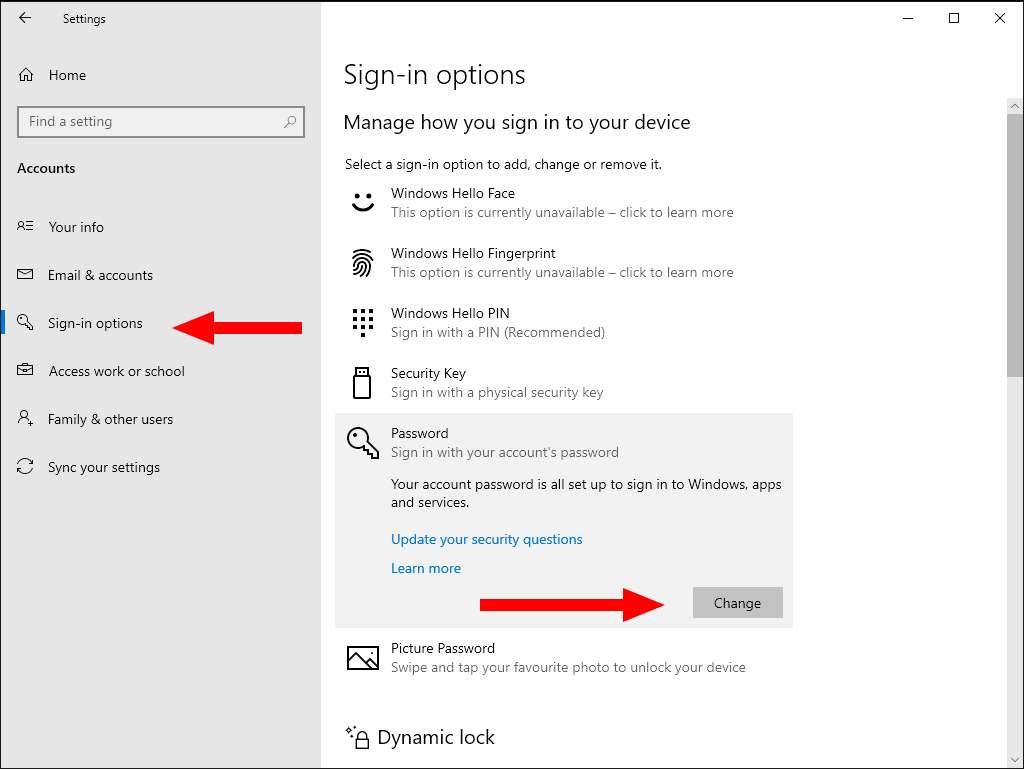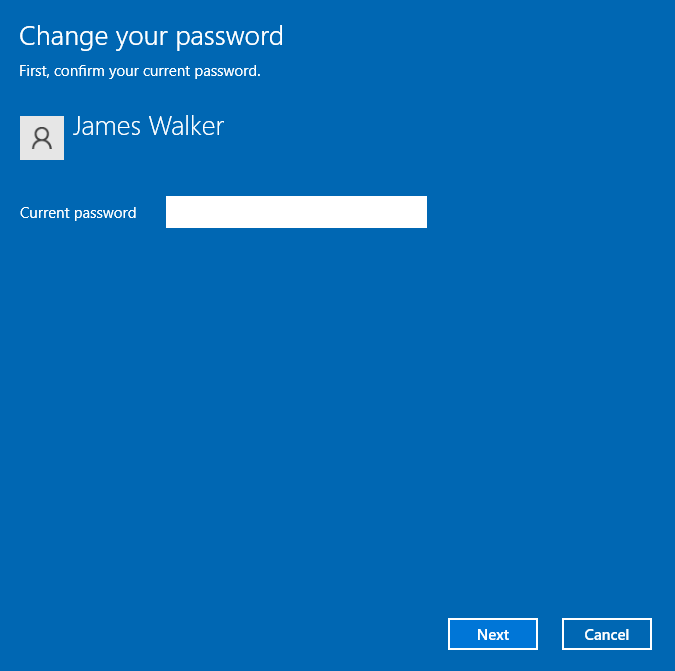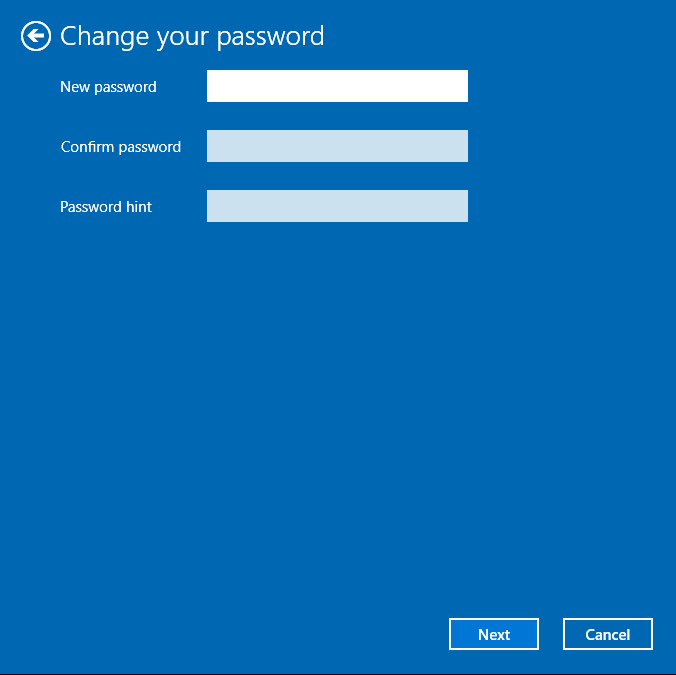Як видалити пароль з ПК з Windows 10
Щоб видалити пароль з локального облікового запису Windows 10:
- Запустіть програму Налаштування.
- Клацніть на категорію «Облікові записи», а потім на сторінку «Параметри входу».
- Натисніть опцію «Пароль», а потім кнопку «Змінити».
- Введіть поточний пароль, натисніть «Далі», а потім залиште запит на новий пароль порожнім.
Застосовується до всіх версій Windows 10
Захист ПК за допомогою надійного пароля є надзвичайно важливим для забезпечення безпеки. Однак це не означає, що всі інсталяції Windows потребують одного. Якщо ви налаштовуєте віртуальну машину, відмова від пароля дозволить вам миттєво ввійти, залишаючись захищеною паролем на хост-пристрої.
Якими б не були ваші аргументи, позбавлення від пароля – справа пряма. Це можливо, лише якщо ви використовуєте локальний обліковий запис – онлайн-облікові записи Microsoft повинні бути постійно захищені паролем.
Відкрийте програму Налаштування (Win + I) і натисніть розділ «Облікові записи». Клацніть на сторінку “Параметри входу” в меню ліворуч. Під заголовком «Керування входом на свій пристрій» натисніть опцію «Пароль».
Далі натисніть кнопку «Змінити». Введіть поточний пароль у спливаючому діалоговому вікні, а потім натисніть клавішу Enter або натисніть “Далі”.
На наступному екрані ви вибираєте новий пароль. Щоб видалити свій пароль, залиште всі три поля порожніми. Хоча це не дозволено під час налаштування Windows, тут це чудово працює. Натисніть кнопку «Далі», щоб підтвердити зміну.
Тепер ваш акаунт буде видалено пароль. Під час перезавантаження ПК ви ввійдете автоматично, якщо на вашому пристрої встановлено лише один обліковий запис користувача.